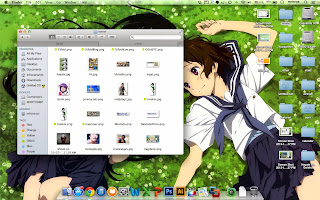Apple baru saja meluncurkan sistem operasi terbarunya, yakni OS X Mavericks. Tak seperti versi terdahulu yang menggunakan nama2 kucing besar, Apple kali ini menggunakan nama2 tempat di California yang menginspirasi mereka, dan kali ini yang dipakai adalah Mavericks, tempat berselancar yang sangat populer di California.
Beberapa waktu yang lalu kita juga sudah membahas cara menginstal OS X Mavericks versi Golden Master. Cara ini awalnya digunakan untuk anda yang ingin upgrade ke OS terbaru besutan Apple tsb, tapi tidak mempunyai kartu kredit untuk membelinya secara online. Secara mengejutkan, upgrade ini ternyata diberikan secara GRATIS! (seperti yang dituliskan pada website resminya). Tapi, cara penginstalan OS X menggunakan versi Golden Master juga tidaklah buruk, mengingat versi Golden Master sendiri adalah versi final yang dirilis terlebih dahulu untuk developer Apple. Anda dapat menggunakan tutorial tsb jika anda tidak punya dan malas membuat Apple ID, atau jika koneksi internet di rumah anda lamban bak siput dan memilih untuk mengunduhnya di warnet, mengingat file yang dibutuhkan segede gaban, yakni 4,94 GB.
FYI: Secara mengejutkan, versi Golden Master dan final release ternyata memiliki nomor build yang berbeda. Versi Golden Master memiliki nomor build 13A598, sedangkan versi final adalah 13A603. Jika anda telah terlanjur mengikuti artikel sebelumnya, tak perlu risau. Build 13A598 telah berjalan dengan baik pada MacBook Pro saya, dan semua artikel ini dibuat di build 13A598. Kedua versi tsb tidak memiliki perubahan yang berarti.
Anyway, buat yang sudah berhasil menginstal Mavericks di Mac (atau bahkan Hackintosh) anda, SELAMAT! Karena hari ini saya akan membahas beberapa fitur baru di OS X Mavericks yang mungkin cukup berguna. Tidak seperti bahasan fitur Android Kitkat yang saya post sebelumnya, Mavericks sudah dicoba oleh saya sendiri, sehingga gambar2 yang ada juga merupakan hasil screenshot saya.
1. Dan Mac Kini Sudah Bisa Membaca
Apple kali ini nampaknya tidak fokus pada perubahan tampilan, melainkan menggiring aplikasi jagoannya yang sudah dahulu berjaya di iOS untuk dinikmati pengguna Mac, yakni iBooks. Dengan iBooks, anda dapat membeli buku, mengunduhnya dan menampilkannya langsung di Mac anda. Serunya lagi, iBooks for Mac telah mendukung tampilan layar penuh, solusi untuk anda yang malas memelototi layar imut iPhone atau iPad bahkan tak cukup lapang untuk anda.
 2. Katakan Peta!
2. Katakan Peta!
Tak hanya iBooks rupanya. Maps, yang kini telah bercerai dengan Google, kini siap dijajal di Mac kesayangan anda. Fitur yang disuguhkan pun tak kalah dengan yang di iOS. Ditambah lagi, Maps di OS X telah mendukung layar penuh, membuat Maps berdiri sejajar dengan aplikasi bawaan lainnya di OS X Mavericks.
Penasaran dengan kinerja Apple Maps yang (katanya) kian membaik, saya mencoba untuk meminta Maps menunjukkan arah dari rumah (bapak) saya di Pademangan ke Bandara Soekarno-Hatta. Arah2 yang ditunjukkan cukup meyakinkan dan hanya meleset sedikit dari rute biasanya, setidaknya jauh lebih baik dari Google Maps yang mengharuskan saya untuk memutar ke jalan kecil. (nah loh?!)
3. Kalender yang Disempurnakan
Melihat garis merah di gambar? Yap, itu adalah salah satu fitur Calendar di Mavericks, yang sudah berubah nama dari iCal sejak Mountain Lion. Garis merah muda menandakan minggu ini, sedangkan garis merah tua menandakan hari ini. Jika anda mengikuti suatu event Facebook, akan langsung tampil juga di Calendar. Asik kan?
4. Lihat apa yang Mereka Bagikan
Sering lihat orang post link dari Facebook atau Twitter? Bersoraklah anda pengguna Safari, karena anda dapat langsung membuka link yang dishare orang yang anda ikuti di Twitter dan teman anda di Facebook. Cukup membantu daripada harus memutar ke tab lain hanya untuk melihat2 sebuah link.
5. Lupakan Banyak Jendela
Selidik punya selidik, Apple melakukan perombakan besar pada Finder di OS X Mavericks. Meniru konsep tabbed browsing yang sudah lama eksis di peramban maya, Finder kini hadir dengan fitur tab yang dapat dengan mudahnya dimunculkan dengan menekan tombol Command-T. Fitur ini tentu sejalan dengan hadirnya kemampuan layar penuh pada Finder, sehingga anda bisa melupakan keruwetan dengan banyak jendela pada saat transfer file.
Selain itu, ada fitur yang juga tak kalah menarik. Anda bisa memberi tag pada file. Seperti yang kita lihat pada gambar, ada file yang memiliki tag berwarna hijau. Pada sidebar, tag hijau memiliki tulisan "Gtfoid", jadi segala hal yang berhubungan dengan "Gtfoid" bisa diberi tag hijau agar lebih mudah dicari ketika akan digunakan.
Memberi tag mudah saja, cukup seret file yang akan diberi tag ke pilihan tag yang ada. Jika suatu saat anda membutuhkannya, tak perlu memutar ke folder ybs, cukup klik tag di sidebar, dan voila! Semua sudah terorganisir disana...
6. Terus Apa Yang Dihilangkan?
Ada yang datang, ada yang pergi. Sudah menjadi tradisi bagi Apple untuk menghilangkan beberapa fitur yang sudah dianggap tak dibutuhkan lagi. Untungnya, penyunatan fitur yang ada tak sebanyak apa yang telah dilakukan Apple pada Lion dan Mountain Lion. Jika sebelumnya Apple melenyapkan dukungan RSS bawaan dan meleburkan Software Update ke Mac App Store, kali ini tampilan kulit di Calendar dan tampilan buku di Contacts pun turut raib. Sebagian orang menyayangkan hal ini, namun bagi saya hal ini tidak berpengaruh sama sekali. Jika anda tidak mempunyai koneksi internet di rumah, mungkin anda harus buru2 memasangnya jika ingin menikmati lebih dari OS X Mavericks ini, sebab dukungan sinkronisasi kontak, kalender dsb via USB di iTunes telah dihilangkan, sehingga satu2nya jalan sinkronisasi hanya melalui iCloud.
Sekian pembahasan saya tentang fitur2 di OS X Mavericks... :)
Follow www.twitter.com/wataroe dan subscribe www.youtube.com/tripleppadmg :)
Wataroe's Tech Corner
Wataroe's Tech Corner